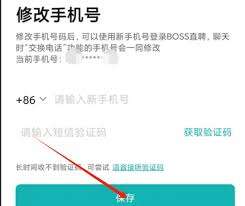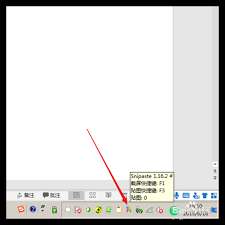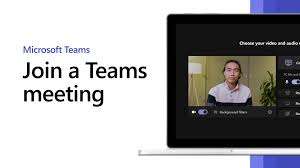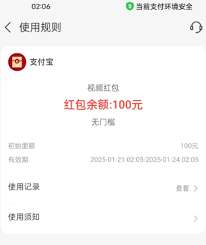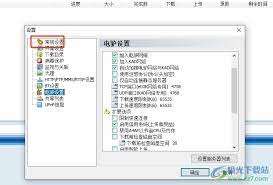iPhone如何编辑主屏幕页面

- Giphy剪辑本下载
类型:影音播放
大小:107.19 MB
如何在iphone上打造个性化主屏幕页面:轻松编辑,尽显你的风采
想要让你的iphone主屏幕页面焕然一新,彰显个性吗?无论是调整应用布局、隐藏不需要的页面,还是添加小组件来获取信息,iphone都为你提供了丰富的自定义选项。接下来,就让我们一起探索如何在iphone上轻松编辑主屏幕页面,让你的手机界面焕然一新!
一、调整应用图标位置与布局
1. 长按应用图标:首先,在主屏幕上长按你想要移动的应用图标,直到所有图标开始轻微抖动,并出现“x”标记和位置调整框。
2. 拖动图标:手指不离开屏幕,拖动图标到你想要放置的新位置。你也可以将图标拖动到屏幕底部的dock栏中,方便快速访问。
3. 创建文件夹:将一个应用图标拖动到另一个应用图标上,即可自动创建一个文件夹,并可根据需要为文件夹命名,整理相似应用。

二、添加与删除主屏幕页面
1. 添加新页面:在主屏幕最右侧边缘向右滑动,即可自动创建一个新的空白页面。然后,你可以在这个新页面上添加应用、小组件等。
2. 删除页面:如果某个页面上没有放置任何应用或小组件,你可以通过长按屏幕空白处,直到出现“编辑主屏幕”模式。此时,点击页面底部的圆点(代表页面缩略图),然后轻点页面缩略图左上角的“-”号,确认删除即可。
三、使用小组件,提升信息获取效率
1. 添加小组件:在“编辑主屏幕”模式下,点击屏幕左上角的“+”号按钮,即可浏览并选择不同种类的小组件,如天气、日历、提醒事项等。拖动你感兴趣的小组件到主屏幕上合适的位置。
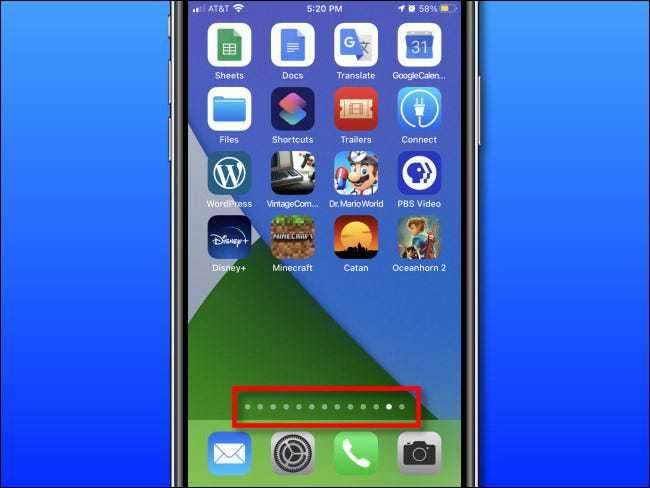
2. 自定义小组件:部分小组件支持自定义显示内容,长按小组件后,点击“编辑小组件”即可进行个性化设置,如更改显示的信息类型、更新频率等。
四、隐藏与显示应用
1. 隐藏应用:如果你不希望某个应用出现在主屏幕上,但又不想删除它,可以将其放入app library(应用库)。长按应用图标,直到出现抖动模式,然后将图标拖动到屏幕外的任意位置(不要松手),直到它消失并出现在app library中。
2. 显示隐藏的应用:在app library中,找到并长按被隐藏的应用图标,再次拖动到主屏幕上即可恢复显示。
五、利用siri建议,打造智能主屏幕
siri建议能够根据你的使用习惯,在主屏幕上智能推荐你可能需要的应用或功能。例如,当你经常在某个时间查看天气时,siri可能会在主屏幕上添加一个天气小组件。保持开放心态,接受siri的建议,或许能发现更多便捷之处。
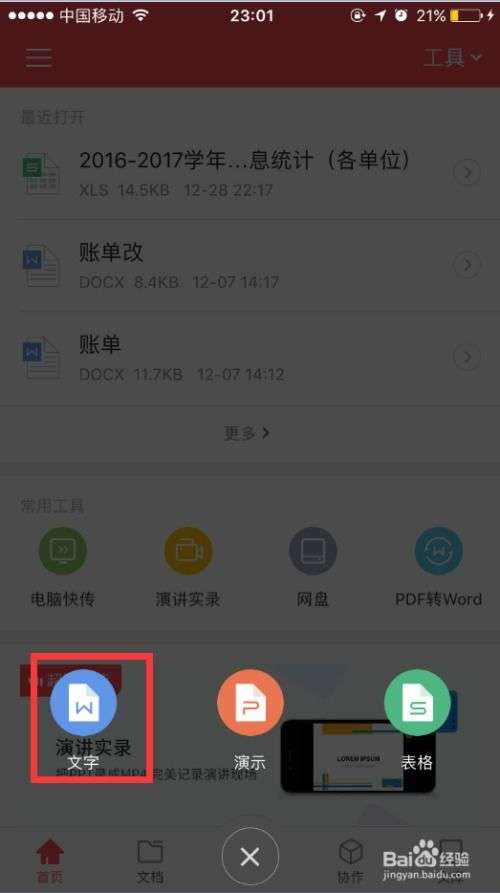
通过以上这些简单步骤,你就可以轻松地在iphone上编辑主屏幕页面,打造出既美观又实用的个性化界面。不妨现在就动手尝试,让你的iphone成为独一无二的存在吧!
相关下载
-
 在日常生活中,我们常常会遇到iphone手机信号不好的情况,这不仅影响通话质量,还可能耽误重要信息的接收。那么,如何增强iphone手机的信号呢?
在日常生活中,我们常常会遇到iphone手机信号不好的情况,这不仅影响通话质量,还可能耽误重要信息的接收。那么,如何增强iphone手机的信号呢? -
 你是否曾遇到过需要在 iphone 上写入 sim 卡信息的情况,却又不知从何下手?别担心,今天就来为你详细介绍如何轻松自助完成这一操作,让你轻松应对各种 sim 卡相关问题。
你是否曾遇到过需要在 iphone 上写入 sim 卡信息的情况,却又不知从何下手?别担心,今天就来为你详细介绍如何轻松自助完成这一操作,让你轻松应对各种 sim 卡相关问题。 -
 callkit是ios系统中一项重要的功能,它能为用户带来更出色的通话体验。以下是在iphone上开启callkit的详细步骤:
callkit是ios系统中一项重要的功能,它能为用户带来更出色的通话体验。以下是在iphone上开启callkit的详细步骤: -
 iphone xs max是一款功能强大的智能手机,但在使用过程中,有时需要关闭后台运行的应用程序,以提高手机的运行速度和节省电量。下面就来介绍一下iphone xs max关闭后台的方法。
iphone xs max是一款功能强大的智能手机,但在使用过程中,有时需要关闭后台运行的应用程序,以提高手机的运行速度和节省电量。下面就来介绍一下iphone xs max关闭后台的方法。 -
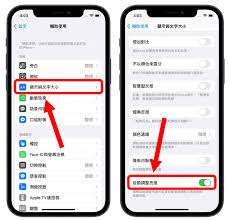 在使用 iphone xs 的过程中,自动调节亮度功能能极大提升使用体验。它可以根据周围环境光线的强弱,智能地调整屏幕亮度,让眼睛始终处于舒适的观看状态。
在使用 iphone xs 的过程中,自动调节亮度功能能极大提升使用体验。它可以根据周围环境光线的强弱,智能地调整屏幕亮度,让眼睛始终处于舒适的观看状态。 -
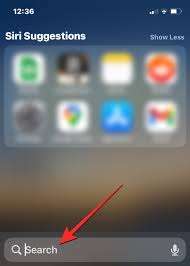 spotlight搜索是iphone上一项强大且实用的功能,能让你快速找到所需信息。以下为你介绍12种使用它的方法:
spotlight搜索是iphone上一项强大且实用的功能,能让你快速找到所需信息。以下为你介绍12种使用它的方法: -
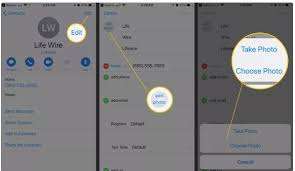 在使用iphone的过程中,你可能会注意到,当有来电时,来电显示的照片并不是全屏展示。这一现象背后其实有着多种原因,包括系统设计、屏幕大小限制以及隐私保护等多方面的考虑。接下来,本文将帮助你全面了解为什么iphone的来电显示照片不会全屏。
在使用iphone的过程中,你可能会注意到,当有来电时,来电显示的照片并不是全屏展示。这一现象背后其实有着多种原因,包括系统设计、屏幕大小限制以及隐私保护等多方面的考虑。接下来,本文将帮助你全面了解为什么iphone的来电显示照片不会全屏。 -
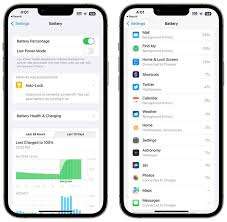 在智能手机日益普及的今天,续航问题一直是用户关注的焦点之一。特别是当新款iphone 16发布后,尽管其在性能和设计上都有所升级,但仍有一些用户对其续航表现表示担忧。然而,很多时候,续航问题并非完全由硬件决定,掌握一些小技巧也能显著提升手机的使用时间。下面,就让我们一起来看看如何优化iphone 16的续航表现。
在智能手机日益普及的今天,续航问题一直是用户关注的焦点之一。特别是当新款iphone 16发布后,尽管其在性能和设计上都有所升级,但仍有一些用户对其续航表现表示担忧。然而,很多时候,续航问题并非完全由硬件决定,掌握一些小技巧也能显著提升手机的使用时间。下面,就让我们一起来看看如何优化iphone 16的续航表现。
-
火柴人异形战场
v1.0.0 安卓版
2025年07月24日
-
你想怎么死
v1.0.1 安卓版
2025年07月24日
-
大当家之路(0.1折红颜版)
v1.1.0 安卓版
2025年07月24日
-
孤堡英雄(0.1折免费领万抽)
v1.1.0 安卓版
2025年07月24日
-
上古神域(0.1折百亿补贴)
v1.1.0 安卓版
2025年07月24日
-
莽荒纪-纪宁传奇(1折免费版)
v1.1.0 安卓版
2025年07月24日
-
天下争霸三国志(0.1折免费送吕布)
v1.1.0 安卓版
2025年07月24日
-
暴走无双团(0.1折幻想封神)
v1.1.0 安卓版
2025年07月24日
-
御妖师(免费火影0.05折)
v1.1.0 安卓版
2025年07月24日
-
天天奔跑打怪兽(一剑红尘0.05折)
v1.1.0 安卓版
2025年07月24日